'>

Pogreška 'DRIVER_IRQL_NOT_LESS_OR_EQUAL' obično se javlja pri pokretanju sustava Windows. Ako dobijete ovu BSOD pogrešku u sustavu Windows 10, ne brinite. Mnogi korisnici sustava Windows 10 prijavili su ovaj problem. Ovu pogrešku možete ispraviti jednim od rješenja u nastavku slijedeći upute korak po korak.
Sadržaj :
Rješenja za ispravljanje njegove pogreške
Što uzrokuje DRIVER_IRQL_NOT_LESS_OR_EQUAL BSOD?
Pogreška “DRIVER_IRQL_NOT_LESS_OR_EQUAL” nastala bi kada mrežni upravljački program koristi pogrešnu memorijsku adresu. Također možete vidjeti “ je. sys ' na ekranu.'ndis. sys ”je sistemska datoteka mrežnih upravljačkih programa. Da biste ispravili pogrešku, možete ažurirati mrežni upravljački program.
SAVJET : U nekim slučajevima 'ndis.sys' ne uzrokuje pogrešku Driver Irql Ni manje ni jednako. Ako na zaslonu vidite drugi naziv datoteke, umjesto 'ndis.sys' , donja rješenja možda neće raditi za vas. U tom slučaju, možda biste htjeli posjetiti Vaše je računalo naišlo na problem i mora se ponovno pokrenuti za rješenja za ispravljanje uobičajenih BSOD pogrešaka.Kako popraviti pogrešku DRIVER_IRQL_NOT_LESS_OR_EQUAL?
Tamo su dva rješenja za pokušaj ispravljanja pogreške. Možete krenuti od Rješenja 1, a zatim Rješenja 2. Nakon toga trebali biste moći ispraviti pogrešku.
1. rješenje: Deinstalirajte mrežne upravljačke programe
Ova se pogreška obično događa pri pokretanju. Ali ponekad se to događa svakih nekoliko minuta. Morate ući u siguran način ako ne možete normalno pokrenuti Windows. Slijedite upute u nastavku ovisno o vašem slučaju.
Ako možete uspješno pokrenuti Windows , slijedite ove korake za deinstalaciju upravljačkih programa.

1) Na tipkovnici pritisnite Tipka s logotipom sustava Windows i R istovremeno pozvati okvir za izvođenje.
2) Vrsta devmgmt.msc i kliknite u redu . Tada će se otvoriti prozor upravitelja uređaja.
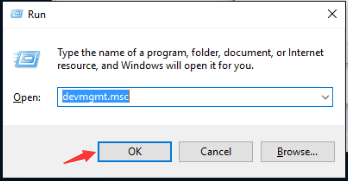
3) U Upravitelju uređaja proširite kategoriju 'Mrežni adapteri'. Desnom tipkom miša kliknite mrežni uređaj i kliknite Deinstaliraj .
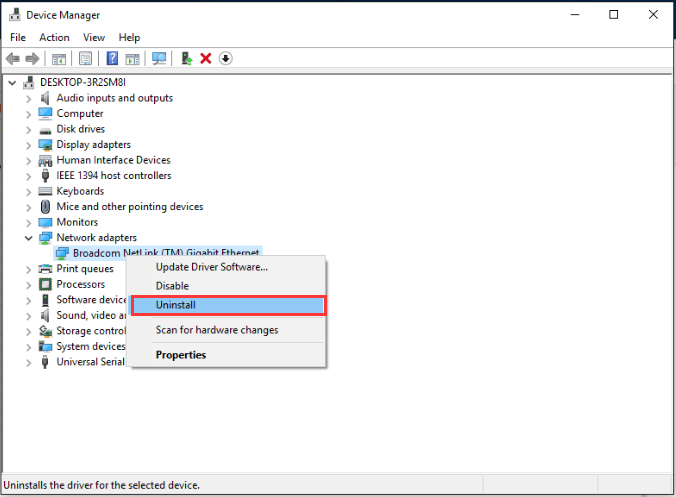
4) Od vas će se možda zatražiti da potvrdite deinstalaciju. Klik u redu da to potvrdi.
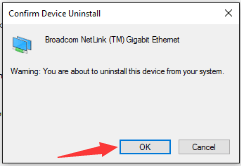
5) Ako imate i instalirane adaptere za bežičnu mrežu, ponovite gornje korake za deinstalaciju i bežične upravljačke programe.
6) Ponovo pokrenite računalo i provjerite je li problem riješen.
Ako ne možete uspješno pokrenuti Windows , slijeditikorake ispod.

1) Enter Siguran način .
2) Na tipkovnici pritisnite Tipka s logotipom sustava Windows i R istovremeno pozvati okvir za izvođenje.
3) Vrsta devmgmt.msc i kliknite u redu dugme. Tada će se otvoriti prozor upravitelja uređaja.
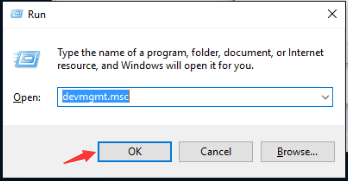
4) U Upravitelju uređaja proširite kategoriju 'Mrežni adapteri'. Desnom tipkom miša kliknite mrežni uređaj i odaberite Onemogući .
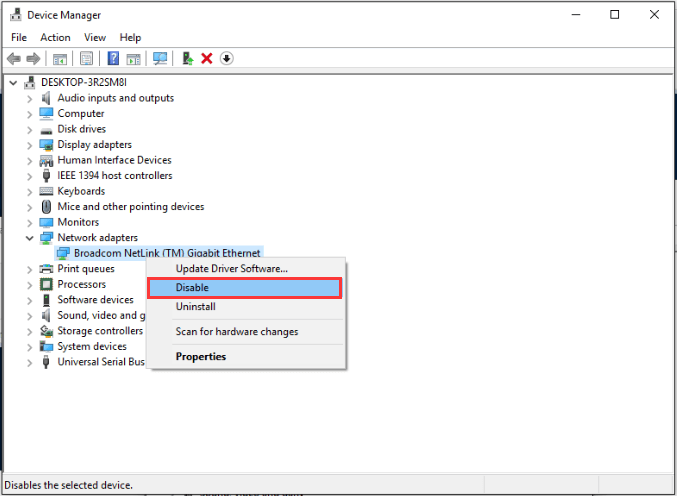
5)Ako ste također instalirali adaptere za bežičnu mrežu, ponovite gornje korake da biste deinstalirali upravljačke programe za bežičnu mrežu.
6) Ponovo pokrenite računalo. Tada će Windows 10 automatski ponovo instalirati upravljačke programe.
7) Provjerite je li nestala pogreška na plavom zaslonu.
2. rješenje: Ažurirajte upravljačke programe
Gornji koraci mogu riješiti problem, ali ako ne, pokušajte ručno ažurirati mrežni upravljački program. Ako nemate vremena, strpljenja ili računalnih vještina za ručno ažuriranje upravljačkih programa, to možete učiniti automatski pomoću Vozač jednostavno .
VAŽNO : Ako ne možete normalno pokrenuti Windows 10, uđite Siguran način prvo. Ako želite koristiti Driver Easy za ažuriranje upravljačkih programa, morate pristupiti sigurnom načinu s mrežom.Driver Easy automatski će prepoznati vaš sustav i pronaći odgovarajuće upravljačke programe za njega. Ne trebate točno znati na kojem sustavu radi vaše računalo, ne trebate riskirati preuzimanje i instaliranje pogrešnog upravljačkog programa i ne trebate brinuti hoćete li pogriješiti prilikom instalacije.
Vozače možete automatski ažurirati pomoću BESPLATNE ili Pro verzije Driver Easy. Ali s Pro verzijom potrebna su samo 2 klika ( i dobit ćete punu podršku i 30-dnevno jamstvo povrata novca ):
1) preuzimanje datoteka i instalirajte Driver Easy.
2) Jednostavno pokrenite upravljački program i kliknite Skeniraj sada dugme. Zatim će Driver Easy skenirati vaše računalo i otkriti sve upravljačke programe.
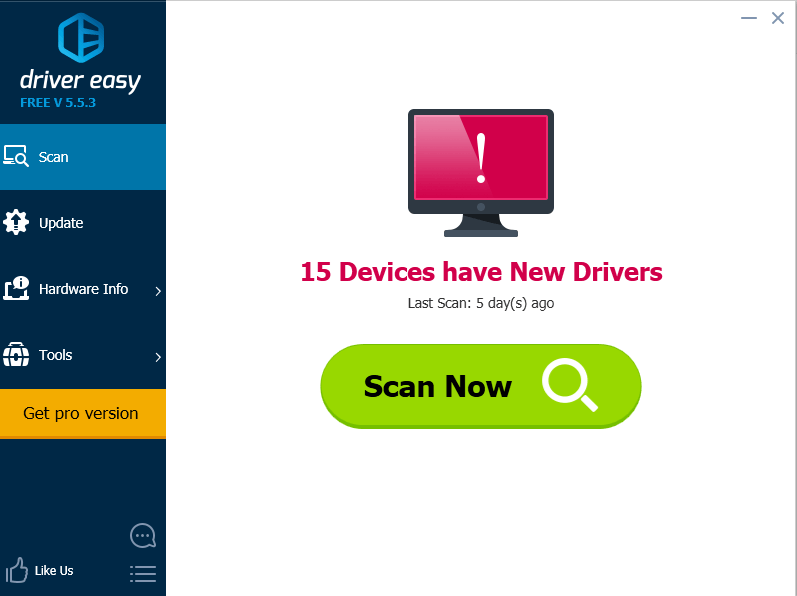
3) Pritisnite ažuriranje gumb pored označenog mrežnog upravljačkog programa za automatsko preuzimanje i instaliranje ispravne verzije ovog upravljačkog programa (to možete učiniti s BESPLATNOM verzijom).
Ili kliknite Ažuriraj sve za automatsko preuzimanje i instaliranje ispravne verzije programa svi upravljačke programe koji nedostaju ili su zastarjeli u vašem sustavu (za to je potreban Pro verzija - od vas će se zatražiti nadogradnja kada kliknete Ažuriraj sve).
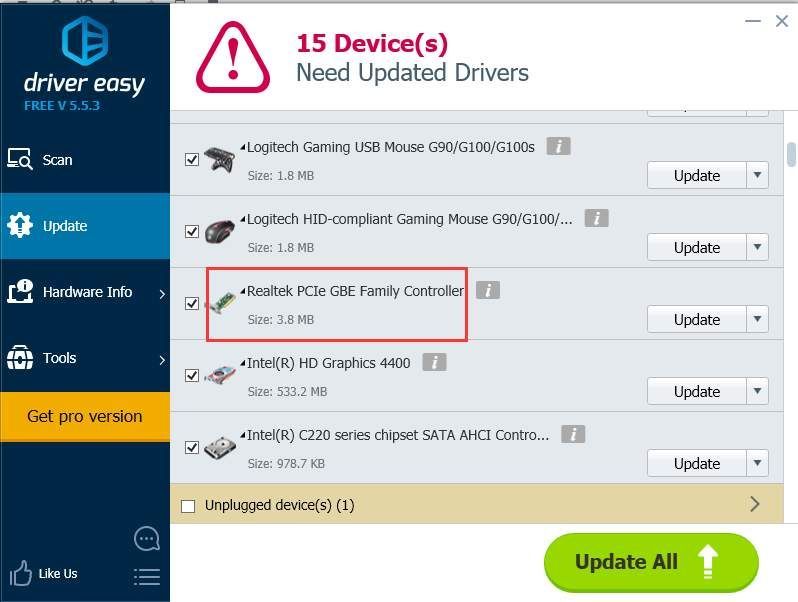
Nadamo se da ćete ispraviti pogrešku pomoću gornjih rješenja. Ako imate bilo kakvih pitanja, slobodno ostavite svoje komentare. Volio bih čuti za bilo kakve ideje ili prijedloge.
![Kako riješiti velike probleme s pingom i zaostatkom viteštva 2 [2021 savjeti]](https://letmeknow.ch/img/program-issues/22/how-fix-chivalry-2-high-ping.jpeg)
![[RJEŠENO] Pogreška IZUZETKA PROVJERE STROJA u sustavu Windows 10 | Vodič 2022](https://letmeknow.ch/img/other/07/erreur-machine-check-exception-sur-windows-10-guide-2022.jpg)

![[RJEŠENO] Lag Spikes in COD: Black Ops Cold War](https://letmeknow.ch/img/network-issues/22/lag-spikes-cod.jpg)
![[POPRAVLJENO] The Elder Scrolls Online se ne učitava](https://letmeknow.ch/img/knowledge/96/elder-scrolls-online-not-loading.png)

